wincc与PLC通讯设置
关于WinCC与三菱PLC通信方法概要
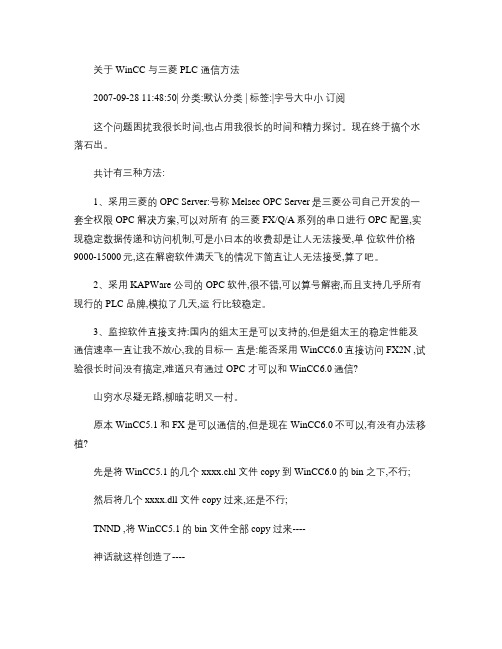
关于 WinCC 与三菱 PLC 通信方法2007-09-28 11:48:50| 分类:默认分类 | 标签:|字号大中小订阅这个问题困扰我很长时间,也占用我很长的时间和精力探讨。
现在终于搞个水落石出。
共计有三种方法:1、采用三菱的 OPC Server:号称 Melsec OPC Server是三菱公司自己开发的一套全权限 OPC 解决方案,可以对所有的三菱 FX/Q/A系列的串口进行 OPC 配置,实现稳定数据传递和访问机制,可是小日本的收费却是让人无法接受,单位软件价格9000-15000元,这在解密软件满天飞的情况下简直让人无法接受,算了吧。
2、采用 KAPWare 公司的 OPC 软件,很不错,可以算号解密,而且支持几乎所有现行的 PLC 品牌,模拟了几天,运行比较稳定。
3、监控软件直接支持:国内的组太王是可以支持的,但是组太王的稳定性能及通信速率一直让我不放心,我的目标一直是:能否采用 WinCC6.0直接访问 FX2N ,试验很长时间没有搞定,难道只有通过 OPC 才可以和 WinCC6.0通信?山穷水尽疑无路,柳暗花明又一村。
原本 WinCC5.1和 FX 是可以通信的,但是现在 WinCC6.0不可以,有没有办法移植?先是将 WinCC5.1的几个 xxxx.chl 文件 copy 到 WinCC6.0的 bin 之下,不行;然后将几个 xxxx.dll 文件 copy 过来,还是不行;TNND ,将 WinCC5.1的 bin 文件全部 copy 过来----神话就这样创造了----在 WinCC6.0的通信驱动里面赫然有 misfx.chl, 然后组太一下模拟通道,能用。
问题从根部解决。
太高兴了。
软件:这个问题困扰我很长时间,也占用我很长的时间和精力探讨。
现在终于搞个水落石出。
共计有三种方法:1、采用三菱的 OPC Server:号称 Melsec OPC Server是三菱公司自己开发的一套全权限 OPC 解决方案,可以对所有的三菱 FX/Q/A系列的串口进行 OPC 配置,实现稳定数据传递和访问机制,可是小日本的收费却是让人无法接受,单位软件价格9000-15000元,这在解密软件满天飞的情况下简直让人无法接受,算了吧。
WinCC连接PLC
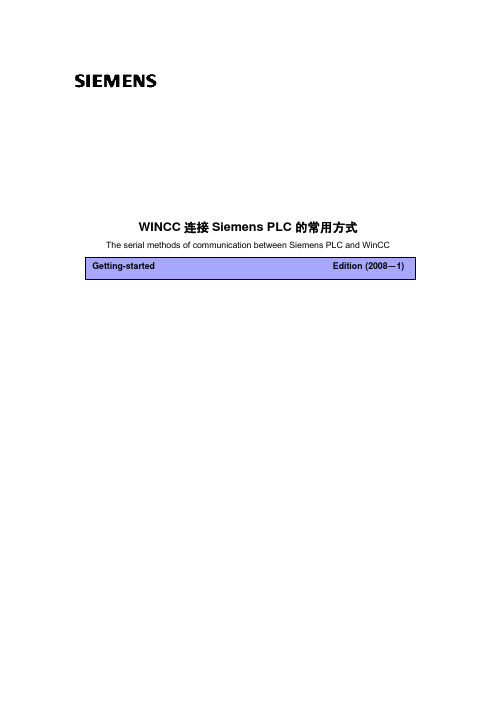
WINCC连接Siemens PLC的常用方式The serial methods of communication between Siemens PLC and WinCC摘要 WinCC上位组态软件和西门子PLC建立通讯的几种方法关键词 WinCC,PLC,通讯,MPI协议,Profibus协议,EthernetKey Words WinCC,PLC,Commnication,MPI,Profibus,EthernetA&D Service & Support Page 2-39目录WINCC连接Siemens PLC的常用方式 (1)一.WINCC使用CP5611通讯卡通过MPI连接PLC (4)前提条件 (4)1.STEP 7 硬件组态 (4)2.安装CP5611通讯板卡 (5)3.添加驱动程序和系统参数设置 (5)4.设置Set PG/PC Interface (6)5.添加通道与连接设置 (8)6.连接测试与通讯诊断 (10)二.WINCC使用CP5611通讯卡通过PROFIBUS连接PLC (11)前提条件 (11)I.STEP 7 硬件组态 (11)2.安装CP5611通讯板卡 (13)3.添加驱动程序和设置系统参数 (13)4.设置Set PG/PC Interface (14)5.添加通道与连接设置 (17)6.连接测试与通讯诊断 (18)三.WINCC使用普通网卡通过TCP/IP连接PLC (20)前提条件 (20)1.STEP7硬件组态 (20)2.设置IP地址与通讯检测 (22)3.添加驱动程序和设置系统参数 (23)4.设置Set PG/PC Interface (24)5.添加通道与连接设置 (28)6.连接测试与通讯诊断 (29)四.WINCC使用普通网卡通过Industrial Ethernet连接PLC (31)前提条件 (31)1.STEP7硬件组态 (32)2.添加驱动程序和设置系统参数 (33)3.设置Set PG/PC Interface (34)4.添加通道与连接设置 (36)5.连接测试与通讯诊断 (37)A&D Service & Support Page 3-39说明:1.文档并未列出所有的WINCC连接Siemens品牌PLC的所有方法,只是列举了一些常用的方法。
常用西门子WINCC与西门子PLC通讯连接方式
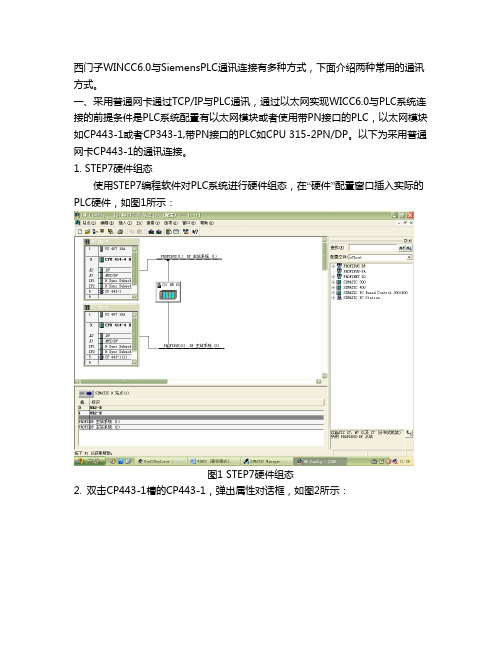
西门子WINCC6.0与SiemensPLC通讯连接有多种方式,下面介绍两种常用的通讯方式。
一、采用普通网卡通过TCP/IP与PLC通讯,通过以太网实现WICC6.0与PLC系统连接的前提条件是PLC系统配置有以太网模块或者使用带PN接口的PLC,以太网模块如CP443-1或者CP343-1,带PN接口的PLC如CPU 315-2PN/DP。
以下为采用普通网卡CP443-1的通讯连接。
1. STEP7硬件组态使用STEP7编程软件对PLC系统进行硬件组态,在“硬件”配置窗口插入实际的PLC硬件,如图1所示:图1 STEP7硬件组态2. 双击CP443-1槽的CP443-1,弹出属性对话框,如图2所示:图2 CP443-1属性对话框3. 点击图2属性对话框,弹出网络参数设置对话框,点击“新建”按钮,新建一个以太网络,输入以太网模块CP443-1的IP地址,通常情况下,不需要启用网关。
如图3所示:图3 参数设置注意事项:如果采用TCP/IP协议通讯方式,必须启动“正在使用IP协议”,将组态好的硬件下载到CPU,则PLC设置完成了!4. 设置安装WINN6.0(通常为工程师站ES和操作员站OS)计算机Windows操作系统的TCP/IP参数,将WINN组态计算机的IP地址设置成为与PLC以太网通讯模块或者PN接口地址保持在一个网段内。
如图4所示:图4 设置计算机IP地址5. 添加新的驱动程序和设置系统参数,打开新创建的工程“test”,在项目管理栏里选择“变量管理”,单击右键选择“添加新的驱动程序”,如图5所示。
图5 添加驱动程序6. 在添加新的驱动程序文件夹里选择“SIMATIC S7 Protocol Suite.chn”,如6所示:图6 驱动程序7. 右键单击TCP/IP,在弹出菜单中点击“系统参数”,如图7所示。
弹出“系统参数-TCP/IP对话框”,选择“单元”标签,查看“逻辑设备名称”,一般默认安装后,逻辑设备名为CP-TCP/IP。
多台WINCC上位机与一台S7-200系列PLC通过OPC通讯方法
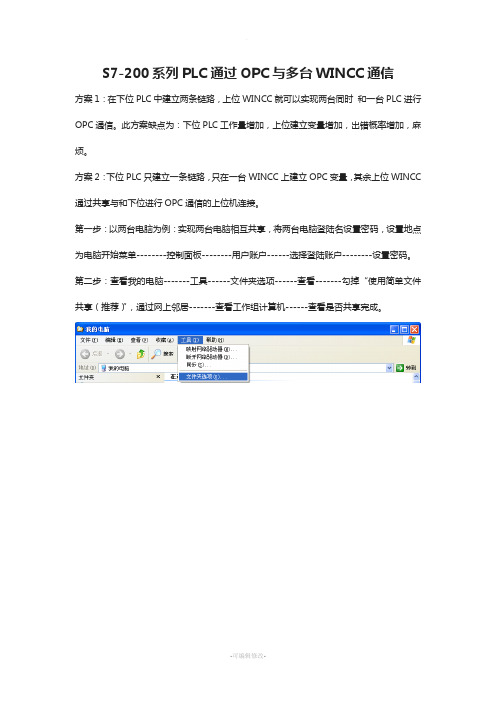
S7-200系列PLC通过OPC与多台WINCC通信
方案1:在下位PLC中建立两条链路,上位WINCC就可以实现两台同时和一台PLC进行OPC通信。
此方案缺点为:下位PLC工作量增加,上位建立变量增加,出错概率增加,麻烦。
方案2:下位PLC只建立一条链路,只在一台WINCC上建立OPC变量,其余上位WINCC 通过共享与和下位进行OPC通信的上位机连接。
第一步:以两台电脑为例:实现两台电脑相互共享,将两台电脑登陆名设置密码,设置地点为电脑开始菜单--------控制面板--------用户账户------选择登陆账户--------设置密码。
第二步:查看我的电脑-------工具------文件夹选项------查看-------勾掉“使用简单文件共享(推荐)”,通过网上邻居-------查看工作组计算机------查看是否共享完成。
第三步:从共享中调用OPC变量
完成。
wincc如何与PLC网络连接完整版

w i n c c如何与P L C网络连接标准化管理处编码[BBX968T-XBB8968-NNJ668-MM9N]WINCC使用普通网卡通过TCP/IP连接PLC前提条件通过以太网实现PLC系统与WINCC6.0通讯的前提条件是PLC系统配备以太网模或者使用带有PN接口的PLC,以太网模块列表如下表所示:注:只有支持ISO通讯协议的模块才支持(Industrial Ethernet工业以太网)通讯,具体情况可察看STEP7中的模块信息。
本文档下列步骤应用CPU 315-2PN/DP型号的PLC,使用普通以太网卡连接。
组态过程1.STEP7硬件组态使用STEP7编程软件对PLC系统进行软件组态,在Hardware界面内插入实际的PLC 硬件,如下图3.1所示:图3.1在PN-IO槽双击弹出PN-IO属性对话框,如图3.2所示:图3.2点击图3.2属性对话框,弹出网络参数设置对话框,如图3.3所示:图3.3点击New按钮,新建一个工业以太网络,输入该PN模块的IP address(IP地址)和Subnet mask(子网掩码),在简单使用的情况下,不启用网关。
当您使用的是CPU+以太网模块通讯时,双击以太网模块,会自动弹出以太网模块的属性信息,设置以太网通讯模块的IP地址和子网掩码。
方法与PN-IO的属性设置相同,如下图所示:注意如果要使用TCPIP通讯方式,必须启动IP Protocol being used,设置IP地址与子网掩码,如图3.4所示:图3.4将组态下载到CPU,则PLC方面设置完成。
对于第一次使用以太网通讯,必须保证首先使用MPI或者PROFIBUS的通讯方式,将设置好参数的组态下载到目标PLC,此后即可通过以太网的方式进行程序监控和项目下载。
2.设置IP地址与通讯检测设置安装有WINCC计算机的windows操作系统的TCP/IP参数,将WINCC组态计算机的IP地址设置成为和PLC以太网通讯模块或者PN-IO的IP地址保证是一个网段,注意子网掩码的设置,如图3.5所示:图3.5通过在程序运行中键入CMD进入DOS界面,使用网络命令PING测试以太网通讯是否建立,PING的命令如下:ping 目标IP地址–参数如下图3.6所示:图3.6此例中,PN-IO的IP地址为192.168.0.100 子网掩码:255.255.255.0;组态计算机的IP地址为192.168.0.244 子网掩码:255.255.255.0,此处显示表示以太网通讯已经建立,并且状态良好。
wincc与plc通讯不上

wincc与plc通讯不上
开始接触plc,碰到了问题:wincc要和plc通信。
在wiincc与step7仿真器通信的时候是正常的,但是当把这个程序下载到plc里面的时候在wincc上面操作的时候就没有了反应,什么都没有改,pc/pg口也没碰,这是怎么回事?问题描述的清楚么?
最佳答案
但是当把这个程序下载到plc里面的时候在wincc 上面操作的时候就没有了反应,什么都没有改,pc/pg口也没碰,这是怎么回事?
不通就对了。
因为应用程序接口是要改的。
如何改:1.这就要看是采用何种类型的通讯了
2.在wincc中设置,在simatics7protocolsuite中右所组态的通讯,在弹出的窗口中选系统参数------单元-----逻辑设备名称----选择所组态的设备名称(与组态的相同)
3.再在电脑的控制面板中,进行应用程序口设置。
在设置pg/pc接口中选择(第一个空格处)所组态的通讯程序接口,注意一定要与在第二步中设置的一致(如mpi(wincc)、profibus(wincc)或cp-l2-1等)
这样就ok了。
WINCC和与PLC之间的通讯方式

第四章S7-400与WINCC通讯连接技术本章讲述WINCC与可编程控制器间的通讯方式。
WINCC是目前工业现场应用较为广泛的可视化软件技术,能实现工业现场的模拟画面,使现场设备除了提供专用的通道,用于连接到SIMATIC 55/57/5505等系列的PLC外,还提供了如PROFIBUS DP/FMS,DDE(动态数据交换)和OPC(用于过程控制的OLE)等通用通道连接到第三方控制器。
此外,WINCC还以附加件(add-ons)的形式提供连接到其他控制器的通讯通道。
另外,还提供了一个CDK选件,可以用它来开发一些专用通讯通道。
过程通讯原理4.1.1通讯术语下面列举了一些在通讯中应用的术语。
其中有关各种通讯网络的详细介绍已经在上章里详细介绍过,对于WINCC与PLC之间的通讯连接方式的掌握,熟悉下面几种通讯术语,能更好的加深对本章的了解和应用。
(1)通讯通讯用于描述两个通讯伙伴之间的数据交换。
(2)通讯伙伴通讯伙伴是指可以互相进行通讯的模块,也就是说它们可以互相交换数据。
它们可以是PLC中的中央处理器板和通讯处理器,也可以是PC中的通讯处理器。
(3)站站是可以作为一个单元与一个或多个子网连接的设备。
它可以是PLC,也可以是PC。
(4)子网、子网是用于描述一个通讯单元的术语。
该单元包含建立链接所必需的所有物理组件以及相关的数据交换方式。
(5)网络网络是由一个或多个互相连接的子网组成的单元,它包括所有可以互相通讯的站。
(6)通讯驱动程序在WINCC中通讯驱动程序也指通道。
它是一个软件组织,可在自动化系统和WINCC中的变量管理器之间设置连接,以便能向WINCC变量提供过程值。
在WINCC中有很多通讯驱动程序,可通过不同的总线系统连接不同的自动化系统。
每个通讯驱动程序只需被集成到WINCC 项目一次。
通讯驱动程序具有扩展名.chn,安装在系统中所有的通讯驱动程序可在WINCC安装目录下的子目录、bIN中查到。
西门子PLC与WINCC通讯设置

WINCC连接Siemens PLC的常用方式一.WINCC使用CP5611通讯卡通过MPI连接PLC ................................ 错误!未定义书签。
前提条件................................................................................................... 错误!未定义书签。
1.STEP 7 硬件组态 .............................................................................. 错误!未定义书签。
2.安装CP5611通讯板卡...................................................................... 错误!未定义书签。
3.添加驱动程序和系统参数设置......................................................... 错误!未定义书签。
4.设置Set PG/PC Interface ................................................................... 错误!未定义书签。
5.添加通道与连接设置......................................................................... 错误!未定义书签。
6.连接测试与通讯诊断......................................................................... 错误!未定义书签。
二.WINCC使用CP5611通讯卡通过PROFIBUS连接PLC .................... 错误!未定义书签。
WINCC和与PLC之间的通讯方式

第四章S7-400与WINCC通讯连接技术本章讲述WINCC与可编程控制器间的通讯方式。
WINCC是目前工业现场应用较为广泛的可视化软件技术,能实现工业现场的模拟画面,使现场设备除了提供专用的通道,用于连接到SIMATIC 55/57/5505等系列的PLC外,还提供了如PROFIBUS DP/FMS,DDE(动态数据交换)和OPC(用于过程控制的OLE)等通用通道连接到第三方控制器。
此外,WINCC还以附加件(add-ons)的形式提供连接到其他控制器的通讯通道。
另外,还提供了一个CDK选件,可以用它来开发一些专用通讯通道。
4.1过程通讯原理4.1.1通讯术语下面列举了一些在通讯中应用的术语。
其中有关各种通讯网络的详细介绍已经在上章里详细介绍过,对于WINCC与PLC之间的通讯连接方式的掌握,熟悉下面几种通讯术语,能更好的加深对本章的了解和应用。
(1)通讯通讯用于描述两个通讯伙伴之间的数据交换。
(2)通讯伙伴通讯伙伴是指可以互相进行通讯的模块,也就是说它们可以互相交换数据。
它们可以是PLC中的中央处理器板和通讯处理器,也可以是PC中的通讯处理器。
(3)站站是可以作为一个单元与一个或多个子网连接的设备。
它可以是PLC,也可以是PC。
(4)子网、子网是用于描述一个通讯单元的术语。
该单元包含建立链接所必需的所有物理组件以及相关的数据交换方式。
(5)网络网络是由一个或多个互相连接的子网组成的单元,它包括所有可以互相通讯的站。
(6)通讯驱动程序在WINCC中通讯驱动程序也指通道。
它是一个软件组织,可在自动化系统和WINCC 中的变量管理器之间设置连接,以便能向WINCC变量提供过程值。
在WINCC中有很多通讯驱动程序,可通过不同的总线系统连接不同的自动化系统。
每个通讯驱动程序只需被集成到WINCC项目一次。
通讯驱动程序具有扩展名.chn,安装在系统中所有的通讯驱动程序可在WINCC安装目录下的子目录、bIN中查到。
WinCC画面与S7-200SMARTPLC通讯两种实例
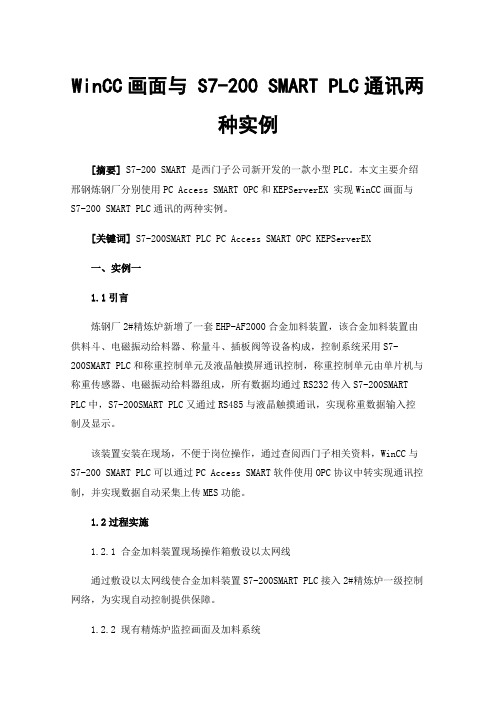
WinCC画面与 S7-200 SMART PLC通讯两种实例[摘要] S7-200 SMART 是西门子公司新开发的一款小型PLC。
本文主要介绍邢钢炼钢厂分别使用PC Access SMART OPC和KEPServerEX 实现WinCC画面与S7-200 SMART PLC通讯的两种实例。
[关键词] S7-200SMART PLC PC Access SMART OPC KEPServerEX一、实例一1.1引言炼钢厂2#精炼炉新增了一套EHP-AF2000合金加料装置,该合金加料装置由供料斗、电磁振动给料器、称量斗、插板阀等设备构成,控制系统采用S7-200SMART PLC和称重控制单元及液晶触摸屏通讯控制,称重控制单元由单片机与称重传感器、电磁振动给料器组成,所有数据均通过RS232传入S7-200SMART PLC中,S7-200SMART PLC又通过RS485与液晶触摸通讯,实现称重数据输入控制及显示。
该装置安装在现场,不便于岗位操作,通过查阅西门子相关资料,WinCC与S7-200 SMART PLC可以通过PC Access SMART软件使用OPC协议中转实现通讯控制,并实现数据自动采集上传MES功能。
1.2过程实施1.2.1 合金加料装置现场操作箱敷设以太网线通过敷设以太网线使合金加料装置S7-200SMART PLC接入2#精炼炉一级控制网络,为实现自动控制提供保障。
1.2.2 现有精炼炉监控画面及加料系统现有合金加料系统采用S7-400PLC控制,监控画面为WinCC系统,实现远程自动控制。
编制WinCC画面如图1所示。
图1 合金加料系统监控画面1.2.3 上位机安装PC Access SMART软件在上位机上安装PC Access SMART软件,并建立项目工程与S7-200SMART PLC实现通讯,读取相关变量数据,见图2所示。
图2 PC Access SMART变量通讯测试1.2.4 上位机WinCC项目OPC通讯建立在WinCC项目变量管理器中建立OPC协议,设置系统参数,搜索S7-200SMART PLC,见图3所示。
wincc如何与PLC网络连接
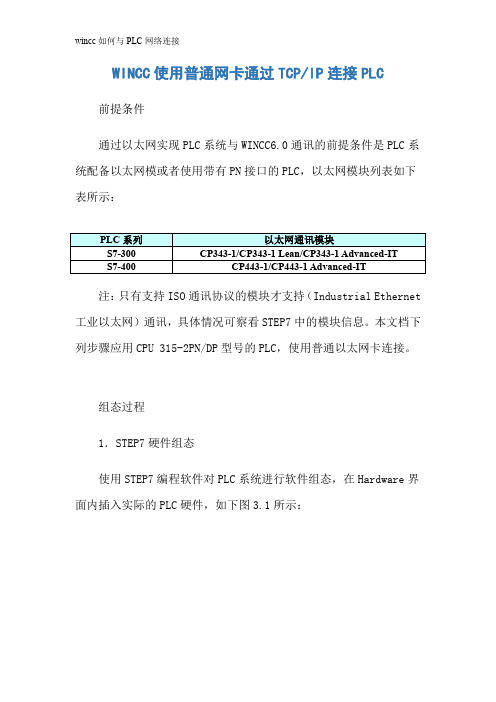
WINCC使用普通网卡通过TCP/IP连接PLC 前提条件通过以太网实现PLC系统与WINCC6.0通讯的前提条件是PLC系统配备以太网模或者使用带有PN接口的PLC,以太网模块列表如下表所示:PLC系列以太网通讯模块S7-300 CP343-1/CP343-1 Lean/CP343-1 Advanced-ITS7-400 CP443-1/CP443-1 Advanced-IT注:只有支持ISO通讯协议的模块才支持(Industrial Ethernet 工业以太网)通讯,具体情况可察看STEP7中的模块信息。
本文档下列步骤应用CPU 315-2PN/DP型号的PLC,使用普通以太网卡连接。
组态过程1.STEP7硬件组态使用STEP7编程软件对PLC系统进行软件组态,在Hardware界面内插入实际的PLC硬件,如下图3.1所示:图3.1在PN-IO槽双击弹出PN-IO属性对话框,如图3.2所示:图3.2点击图3.2属性对话框,弹出网络参数设置对话框,如图3.3所示:图3.3点击New按钮,xx一个工业以太网络,输入该PN模块的IP address(IP地址)和Subnet mask(子网掩码),在简单使用的情况下,不启用网关。
当您使用的是CPU+以太网模块通讯时,双击以太网模块,会自动弹出以太网模块的属性信息,设置以太网通讯模块的IP地址和子网掩码。
方法与PN-IO的属性设置相同,如下图所示:注意如果要使用TCPIP通讯方式,必须启动IP Protocol being used,设置IP地址与子网掩码,如图3.4所示:图3.4将组态下载到CPU,则PLC方面设置完成。
对于第一次使用以太网通讯,必须保证首先使用MPI或者PROFIBUS的通讯方式,将设置好参数的组态下载到目标PLC,此后即可通过以太网的方式进行程序监控和项目下载。
2.设置IP地址与通讯检测设置安装有WINCC计算机的windows操作系统的TCP/IP参数,将WINCC组态计算机的IP地址设置成为和PLC以太网通讯模块或者PN-IO的IP地址保证是一个网段,注意子网掩码的设置,如图3.5所示:图3.5通过在程序运行中键入CMD进入DOS界面,使用网络命令PING 测试以太网通讯是否建立,PING的命令如下:ping 目标IP地址–参数如下图3.6所示:图3.6此例中,PN-IO的IP地址为192.168.0.100 子网掩码:255.255.255.0;组态计算机的IP地址为192.168.0.244 子网掩码:255.255.255.0,此处显示表示以太网通讯已经建立,并且状态良好。
WINCC与西门子PLC常用的连接方式及详细教程(MPI、DP、以太网TCPIP、工业以太网)

• 在各种连接方式中的参数设置可能会略有不同,在此列出的步骤和参数
只是一套可以连通的设置方法。
一.WINCC使用CP5611通讯卡通过MPI连接PLC
• 前提条件 • I) 通过CP5611实现PLC系统与WINCC6.0通讯的前提条件是在安装有
WINCC的计算机上安装CP5611通讯板卡。
• II) 使用STEP7编程软件能够通过MPI正常连接PLC。
一.WINCC使用CP5611通讯卡通过MPI连接PLC
4.设置Set PG/PC Interface
• 进入操作系统下的控制面板,双击Set PG/PC
Interface图标。中选择MPI (WINCC)
• 如图1.4所示,而后在Interface Parameter Assignment
1.STEP 7 硬件组态
• STEP7设置MPI通讯,具体步骤不在此详述,可参考如下图1.1示:
一.WINCC使用CP5611通讯卡通过MPI连接PLC
注意:
新建一个MPI网络用来通讯, 设置MPI网络的地址和波特率, 且记住,在随后的设置中需要 匹配。
图1.1
一.WINCC使用CP5611通讯卡通过MPI连接PLC
Used:的列表中,点击CP5611(MPI),而后在Access Point of the Application:的下拉列表中显示:MPI (WINCC) CP5611(MPI),如图1.5所示:
一.WINCC使用CP5611通讯卡通过MPI连接PLC
4.设置Set PG/PC Interface
二.WINCC使用CP5611通讯卡通过DP连接PLC
前提条件 I) 通过CP5611实现PLC系统与WINCC6.0通讯的前提条件是在安装有WINCC 的计算机上安装CP5611通讯板卡. II) 将所要连接的PLC的端口设置为PROFIBUS通讯协议,对于MPI/DP类型 的端口尤其重要。
WINCC组态软件与台达PLC的通讯连接

W I N C C组态软件与台达P L C的通讯连接Revised by Jack on December 14,2020WINCC组态软件与台达PLC的通讯连接哈尔滨机电王鹏九关键词:WINCC组态软件 kepware软件 OPC服务器内容提要:本文通过实例介绍了台达PLC如何与WINCC组态软件连接的过程,对没有提供相应接口的组态软件提出了解决的方案1、概述WINCC是siemens公司推出的一款上位组态软件,随着s7系列PLC的应用,WINCC也成为当今最为流行的组态软件之一。
WINCC有多个版本,现在最为常用的是其版本,但这个版本的连接资源以siemens的通讯方式为主,在其基本的连接资源中没有可与台达PLC相连的协议,因此,台达系列PLC要想与其相连就必须用其他的方式。
2、连接方式的选择WINCC是一款功能强大的组态软件,可以使用多种组件和编程方式,如果没有合适的连接资源,可以用以下三种方式进行连接:一是使用VBS语言,调用MSComm控件,直接编写通讯协议与其相连,二是用高级语言编写DLL文件,然后在程序中进行引用,最后就是使用OPC标准通讯,进行连接。
前两种连接并不能生成真正意义上的标签,其通讯管理上有不小的困难,而基于组件技术的OPC标准可以生成真正意义上的标签,是一个不错的选择。
3、OPC服务器的选择WINCC是作为OPC的客户端存在的,我们还必须找到一个OPC的服务器才能与其进行连接,这里,我选择了kepware软件作为OPC的服务器。
具体连接的方式如下所示:上图为OPC服务器的界面,单击“通道”图标,建立通讯方式:选择modbus通讯方式,通讯卡等信息,完成通道配置,如下图所示:然后在新建立的通道上单击“设备”图标,建立与其连接的设备在ID的对话框中输入将要连接PLC的地址,输入完后,其他选项默认即可,结束后单击“完成”按钮建立完通道与设备后,在设备中添加需要连接的标签,如下所示其地址可以通过查看DVP-PLC应用技术手册得到,实例中输入的地址为404097,是台达PLC中D0的MODBUS地址。
WINCC与200PLC的通信

PLC的通信,可以采用PPI和Profibus两种通信协议之一进行。
1、WinCC与S7-200系列PLC通过Profibus协议进行通信的实现(1)软硬件要求:* PC机,Windows 98操作系统;* S7-200系列PLC;* CP5412板卡或者其他同类板卡,例如:CP5611,CP5613;* EM277 Profibus DP模块;* Profibus 电缆及接头;* 安装CP5412板卡的驱动;* 安装WinCC 4.0或以上版本;* 安装COM Profibus软件。
(2)组态打开SIMATIC NET\COM Profibus,新加一个组态,主站为SOFTNET-DP,从站是EM277 Profibus-DP。
主站的地址选择从1到126。
从站的地址选择从3到99,与EM277的地址一致。
然后用该软件对从站进行配置:打开从站属性,在Configure选项中,选择8bytes in/8bytes out(可根据实际需要选定)。
在Parameterize中可以选择偏移地址,地址对应于S7-200系列PLC的数据区(即V区),默认为0,即从VB0开始。
组态完成后,导出(Export)NCM文件,生成*.txt和*.ldb文件。
(3)设置PG/PC interface。
在Access Point of the Application中选择CP_L2_1,在Interface Parameter Assignment 选择CP5412A2(Profibus)。
在属性里的激活DP协议,并在DP-Database参数中输入*.ldb文件的完全路径。
设置完成后可以诊断硬件配置是否正确、通信是否成功。
(4)WinCC的设置。
在WinCC变量管理器中添加一个新的驱动程序,新的驱动程序选择PROFIBUS DP.CHN,选择CP5412(A2)Board 1,在System Parameters设定参数。
WINCC连接PLC的常用方式

WINCC连接Siemens PLC的常用方式一.WINCC使用CP5611通讯卡通过MPI连接PLC ................................ 错误!未定义书签。
前提条件................................................................................................... 错误!未定义书签。
1.STEP 7 硬件组态 .............................................................................. 错误!未定义书签。
2.安装CP5611通讯板卡...................................................................... 错误!未定义书签。
3.添加驱动程序和系统参数设置......................................................... 错误!未定义书签。
4.设置Set PG/PC Interface ................................................................... 错误!未定义书签。
5.添加通道与连接设置......................................................................... 错误!未定义书签。
6.连接测试与通讯诊断......................................................................... 错误!未定义书签。
二.WINCC使用CP5611通讯卡通过PROFIBUS连接PLC .................... 错误!未定义书签。
- 1、下载文档前请自行甄别文档内容的完整性,平台不提供额外的编辑、内容补充、找答案等附加服务。
- 2、"仅部分预览"的文档,不可在线预览部分如存在完整性等问题,可反馈申请退款(可完整预览的文档不适用该条件!)。
- 3、如文档侵犯您的权益,请联系客服反馈,我们会尽快为您处理(人工客服工作时间:9:00-18:30)。
wincc与PLC通讯设置
WINCC与S7 PLC通过MPI协议通讯时,在PLC侧不须进行任何编程和组态;在WINCC上要对S7 CPU的站地址和槽号及网卡组态。
1、PC机上MPI网卡的安装和设置
首先,将MPI网卡CP5611插入PC机上并不固定好,然后,启动计算机,在PC机的控制面板中双击“Setting PG/PC interface”图表,弹出窗口中就会显示已安装的网卡,例如下图所示的是CP5611网卡安装后的界面:
2、在WINCC上添加SIAMTIC S7通讯协议
网卡安装正确后,打开WINCC,选择“Tag Management”击右键选择“Add New driver”,再弹出窗口中选择”SIAMTIC S7 protocol suite”连接驱动,将其添加到”Tag Management”向下,如下图:
协议组包括在不同网络上应用的S7协议,如MPI网,PROFIBUS网,以及工业以太网等在这些网络上,应用层是S7协议,这里我们通过MPI网通讯。
3、在WINCC通讯连接参数设置
选择MPI通讯协议并按右键选择“System parameter”进入如下图系统参数设置界面:
4、在WINCC上建立通讯连接
选择MPI通讯驱动并按右键选择“New driver connection”建立一个连接,如果连接多个CPU,每连接一个CPU 就需要建立一个连接,所能连接的CPU的数量与上位机所用网卡有关,例如 CP5611所能支持的最大连接数是8个,网卡的连接数可以在手册中查找。
这里需要修改每个连接的属性,如选择CPU的站地址和槽号等,具体如下图:
连接S7-300 CPU时槽号都是2,连接S7-400 CPU时,槽号应参照STEP7硬件组态中的槽号,所有这些工作完成之后通讯就可直接以建立起来。
5、通讯诊断
如果此时通讯有问题,应检查网卡是否安装正确,通讯电缆和接头是否接触良好,组态参数是否正确等,如果使用CP5511,CP5611或CP5613通讯卡,诊断起来就比较简单,在PC机的控制面板PG/PC接口中,利用这些CP自身的诊断功能读就能出MPI网络上所有站地址,具体可参见下图:
如果CP5611的站地址是0,CPU的MPI的站地址是4,其诊断结果是0,4站被读出来,这样就可以判断连接电缆和插头是否接触良好,若网卡及站地址都没有错误,则WINCC的组态参数肯定有问题,须对此做进一步检查。
如果用户通讯使用的是PC adapter而不是上面提到的专用通讯卡,则问题的诊断就比较麻烦。
